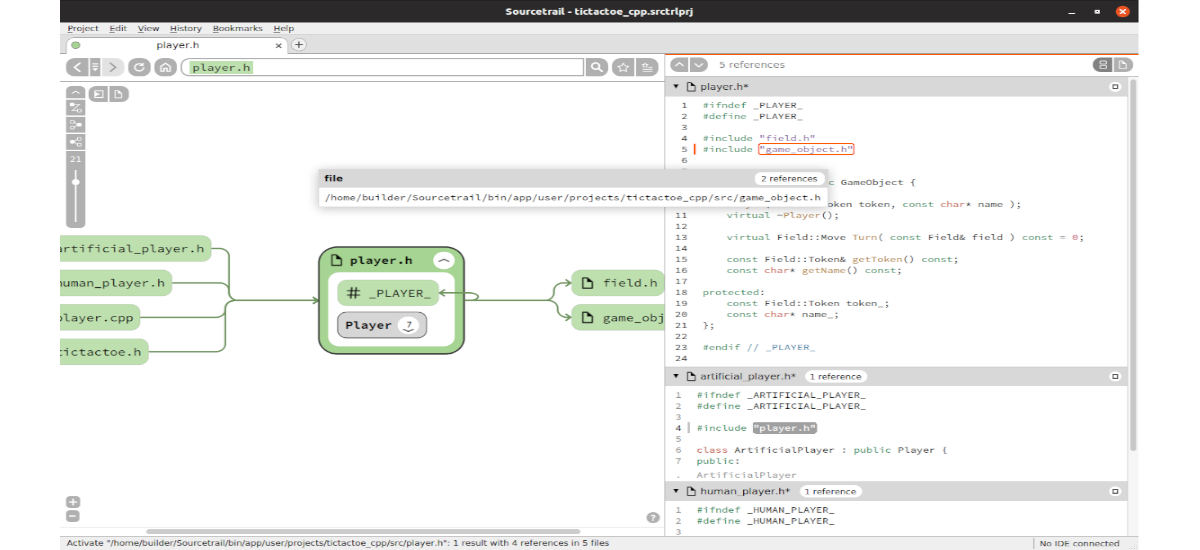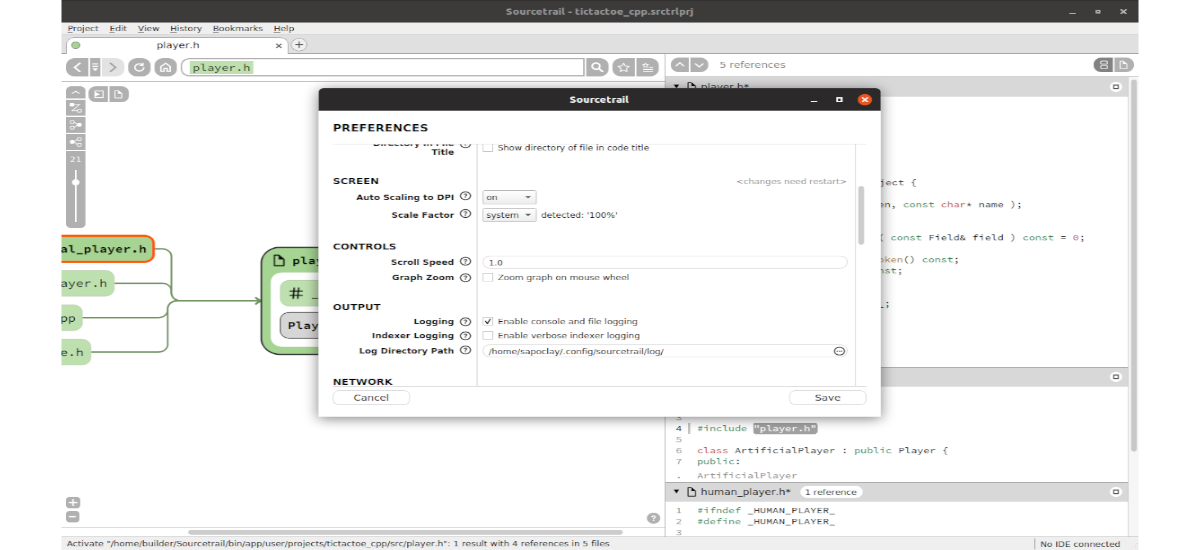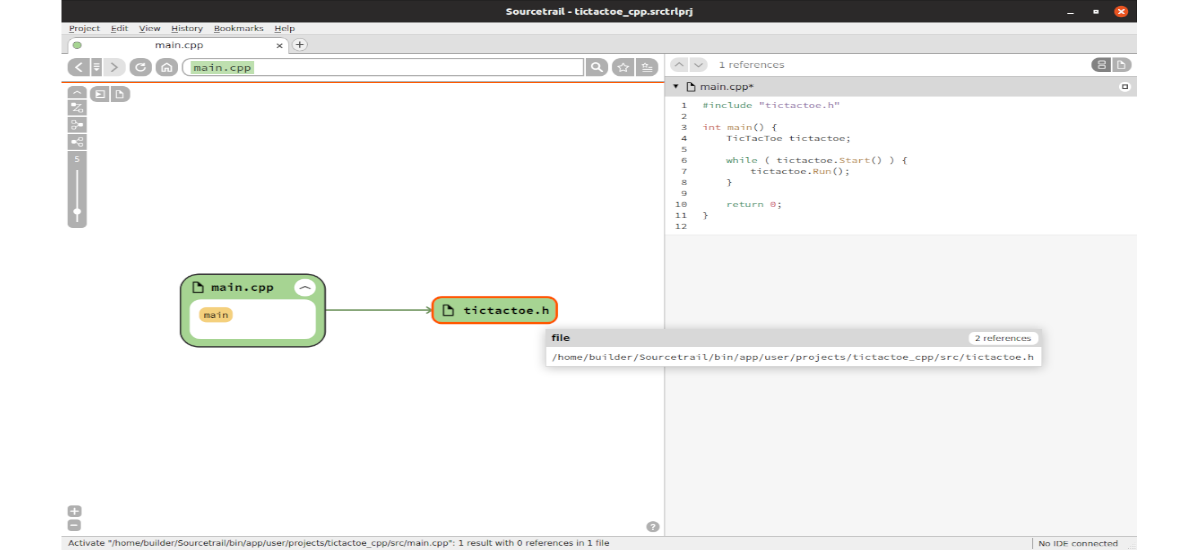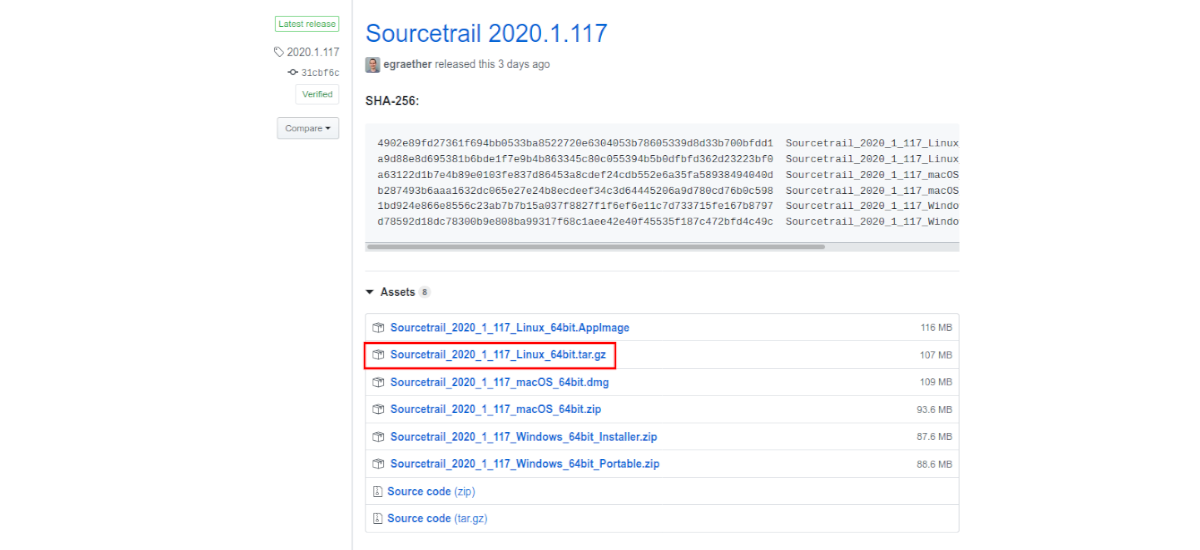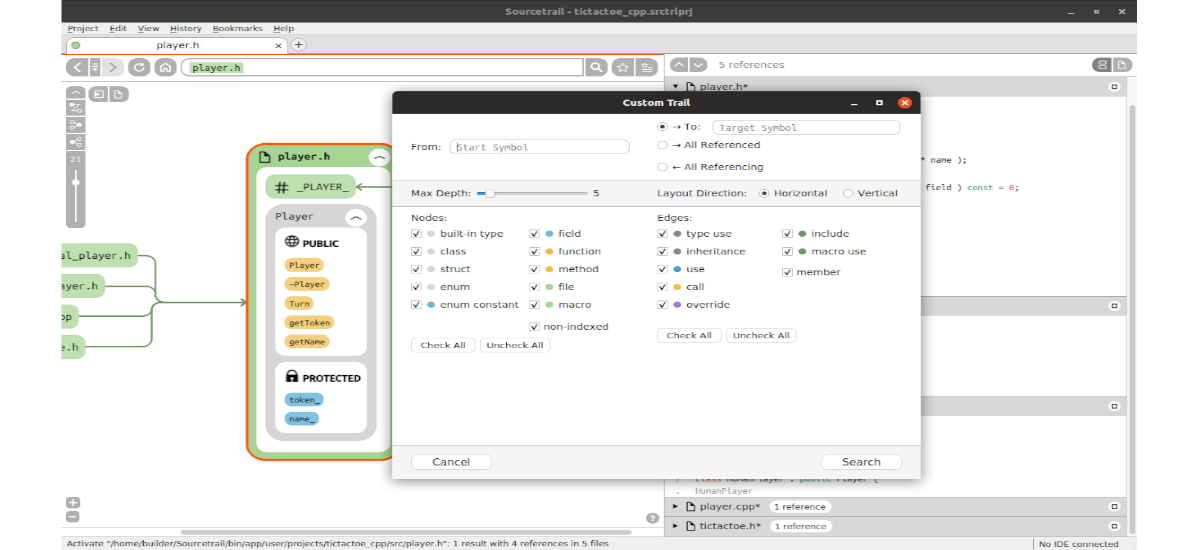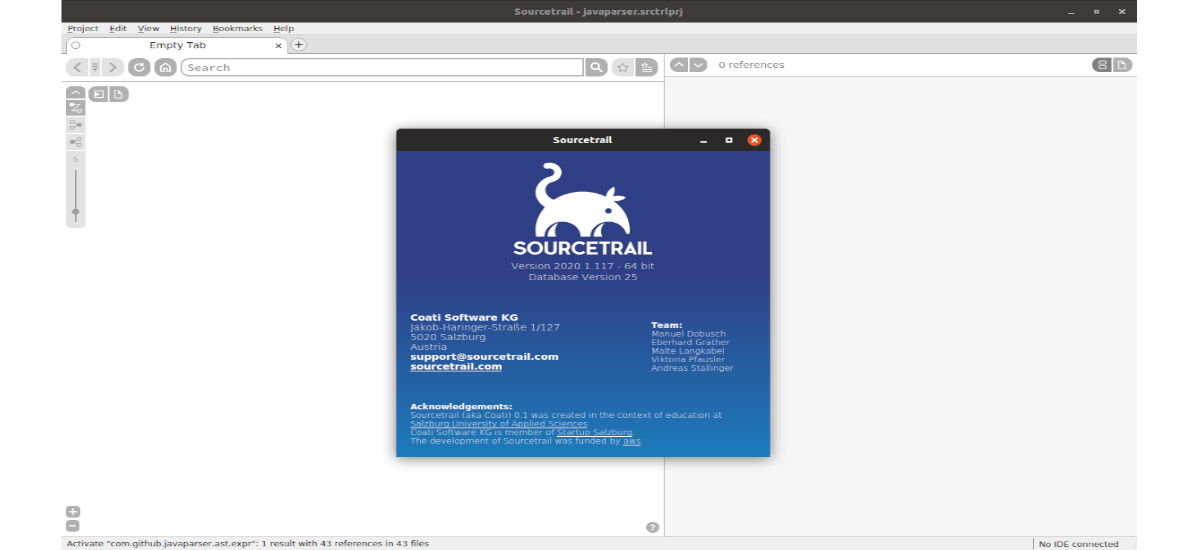
У наступній статті ми збираємось поглянути на Sourcetrail. Це є безкоштовний провідник вихідного коду і відкритий для Gnu / Linux, Windows та macOS. Завдяки цьому ми зможемо легко дослідити будь-який вихідний код. Це браузер, який працює в автономному режимі, тому не потрібно підключатись до Інтернету, що захищатиме наші коди.
Програма передбачає повний огляд, подробиці вихідного коду, що поєднують інтерактивний графік залежностей і короткий перегляд коду. Є в даний час сумісний з C, C ++, Java та Python і ми можемо синхронізувати його з улюбленим редактором коду, наприклад Atom, Eclipse, Emacs, IntelliJ IDEAQtCreator, Sublime Text, Вім, Код Visual Studio через плагін.
У наш час, якщо проект досягає певного розміру, важко підтримувати послідовну розумову модель структури вихідного коду. Проблема тут полягає не в поганій абстракції мови, а у високій інформаційній щільності коду. Кожен рядок у вихідному коді має своє призначення, і оскільки розробники програмного забезпечення витрачають більшу частину свого часу на пошук тих важливих фрагментів, це програмне забезпечення надає їм можливість побачити, як компоненти з'єднані між собою, без необхідності постійно розглядати кожну деталь коду.
Розробники програмного забезпечення витрачають більшу частину часу на розшифровку існуючого вихідного коду, а загальні інструменти редагування коду часто надають мало допомоги з цим завданням. Sourcetrail надає огляд та деталі, поєднуючи інтерактивний графік залежностей, стислий перегляд коду та ефективний пошук коду. Все це вбудовано в один простий у використанні крос-платформний інструмент розробника. Крім того, це також випливає з допомога користувачам, дозволяючи дослідити застарілий код, зрозуміти реалізацію та архітектуру програмного забезпечення рефактора.
Загальні ознаки вихідного шляху
- Ми можемо індексуйте наш вихідний код. Поглиблений статичний аналіз Sourcetrail знайде всі визначення та посилання у наших вихідних файлах. Щоб запустити статичний аналізатор коду, ми можемо імпортувати існуючу конфігурацію збірки або вибрати ручну конфігурацію проекту.
- Програма дозволяє знайти будь-який символ. У нас буде можливість використовуйте поле пошуку Sourcetrail, щоб швидко знайти будь-який символ у всій базі коду. Пошукова машина з нечітким кодом дає нам найкращі збіги всього за кілька кліків.
- У нас буде можливість досліджувати залежності візуально. Графічний дисплей забезпечує швидкий огляд будь-якого класу, методу, поля тощо та всіх їх взаємозв’язків. Графік залежностей є повністю інтерактивним, ми можемо використовувати його для переміщення по кодовій основі.
- У нас буде можливість дослідити наш вихідний код. Перегляд коду містить усі деталі реалізації елемента, що знаходиться у фокусі, в межах добре організованого списку фрагментів коду. Ми можемо додатково перевірити сфери дії та виділити локальні змінні або зосередитись на будь-якому іншому посиланні або знайденому елементі.
- Програма дозволить нам підключити наш редактор джерел. Ми зможемо синхронізувати Sourcetrail з улюбленим редактором вихідного коду через плагін. Це дозволяє легко переключатися між введенням та вивченням.
Це лише деякі особливості програми, ви можете детально ознайомтеся з усіма ними в блозі проекту.
Встановіть Sourcetrail Source Explorer на Ubuntu
Ми знайдемо цю програму доступний з сторінка випусків на GitHub. Там ми можемо завантажити стислий файл, який можна побачити на наступному скріншоті.
Після завантаження ми відкриємо термінал (Ctrl + Alt + T) і надайте дозволи на виконання файлу install.sh, який ми знайдемо всередині папки, яка буде створена після розпакування файлу що ми завантажуємо:
sudo chmod +x install.sh
Як тільки ми дамо дозвіл на виконання, ми можемо запустити цей сценарій встановлення запустивши його наступним чином:
sudo sh ./install.sh
Після установки ми можемо знайти програму запуску програм на нашому комп’ютері.
Видалення
Якщо ми хочемо видалити програму з нашого комп’ютера, нам доведеться лише перейдіть до папки / opt / sourcetrail /. Опинившись у ньому, ви просто повинні запустити файл uninstall.sh Щоб видалити програму з системи:
sudo ./uninstall.sh
Використовувати як AppImage
Ми також можемо використовувати Sourcetrail Source Explorer за допомогою файлу AppImage, який ми можемо знайти в сторінка випусків.
Після завершення завантаження файлу ми збираємося відкрити термінал (Ctrl + Alt + T), і ми перейдемо до папки, в якій ми зберегли завантажений файл. Тоді ми виконаємо цю іншу команду для зробити завантажений файл виконуваним:
sudo chmod +x Sourcetrail_2020_1_117_Linux_64bit.AppImage
Після попередньої команди ми збираємось виконати цю іншу запустити Sourcetrail Source Explorer в Ubuntu:
sudo ./Sourcetrail_2020_1_117_Linux_64bit.AppImage
Ми можемо отримати більше інформації про те, як ця програма працює в документації пропонується на веб-сайті проекту.